Soms gebeur dit dat die Samsung Galaxy S II nie heeltemal goed begin werk nie. Hoe om in so 'n situasie op te tree? As die foon nie reg funksioneer nie, sal jy dit moet herlaai deur die spyskaart of deur die hardeware sleutels te gebruik. Hoe om instellings op Samsung terug te stel? Daar is verskeie maniere om aansoek te doen.

1. Maak jou kas skoon
As jou foon nie behoorlik werk nie, moet jy dit dalk herbegin en die kas skoonmaak. Dit sal help om onnodige inhoud uit die toestel se geheue te verwyder. Anders as 'n meesterterugstelling, vee die uitvee van die kas nie jou persoonlike data uit nie.
Om die kas skoon te maak, moet jy die volgende doen:
- Skakel die toestel af.
- Druk en hou VolumeUp en VolumeDown terselfdertyd.
- Druk die aan/uit-sleutel en wag dat die slimfoon een keer vibreer, laat dit dan los.
- Hou aan om die volumeknoppies te hou totdat die AndroidSystem Recovery-skerm vertoon word. Druk die volume-sleutel af om die kasgedeelte te merk wat uitgevee moet word.
- Hou die vereiste knoppie om die data te kies wat jy wil uitvee - Tuis(slegs ICS) of krag (slegs GB).
Maak seker alles is korrek gekies en herbegin jou toestel. Hierdie metode is nuttig omdat dit jou toelaat om eenvoudig die toestel se geheue van onnodige inligting skoon te maak. Dit is die sagmoedigste manier om jou Samsung Galaxy S2 aan die gang te kry. Jy kan altyd jou instellings terugstel, daarom is dit die beste om klein te begin. Dit kan gesien word in die loop van die verdere gebruik van die slimfoon.
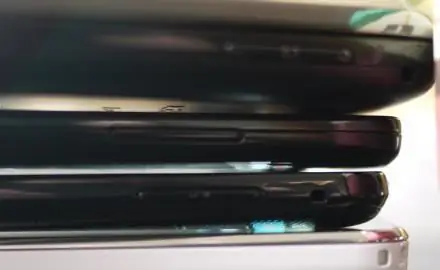
2. Meesterterugstelling
Hoe om Samsung terug te stel vanaf instellingskieslys
Maksimum terugstel sal help om jou toestel na fabrieksinstellings terug te stel, en kan jou persoonlike data uit die interne geheue uitvee - afgelaaide inhoud, prente, luitone, kontakte en toepassings. Hierdie handeling vee egter nie data uit wat op die SIM- of SD-kaart gestoor is nie.
Om 'n meesterterugstelling uit te voer, doen die volgende:
- Maak 'n rugsteun van alle data vanaf die interne geheue.
- Op die tuisskerm, druk die Kieslys-sleutel en dan Instellings.
- Kies en klik "Rugsteun en herstel".
- Klik "Herstel instellings" en kies "Vee alles uit".
Hoe om Samsung terug te stel met hardewaresleutels
Dit herstel ook fabrieksinstellings en vee persoonlike data uit die interne geheue uit sonder om die inhoud van die SIM- of SD-kaart te beïnvloed.
As die toestelkieslys vries of nie reageer nie, kan jy die instellings terugstel met die hardewaresleutels. Om 'n meester-terugstelling uit te voer, sal jy die volgende nodig hê:aksies:
- Skakel die toestel af. Druk en hou die volumesleutels terselfdertyd in.
- Druk die aan/uit-sleutel, wag dat die foon een keer vibreer, laat dit dan los.
- Hou aan om die volumesleutels in te hou totdat AndroidSystemRecovery verskyn.
- Druk die volume af-knoppie om die data wat jy wil terugstel, te merk. Druk die kragknoppie om 'n keuse te maak. Druk weer hierdie sleutel om alle gebruikerdata uit te vee. Druk dan nog twee keer die kragknoppie.

3. Veilige modus
Veilige modus laat jou toe om die toestel met gedeaktiveerde derdeparty-toepassings aan te skakel. Deur die gadget op hierdie manier aan te skakel, kan jy maklik alle programme verwyder wat probleme kan veroorsaak wanneer Samsung Galaxy laai of hardloop. Hoe om instellings in veilige modus terug te stel, word hieronder aangedui. Jy sal dalk nie 'n harde terugstelling nodig hê nie.
Om veilige modus te aktiveer en dit te gebruik om probleme op te los, benodig jy die volgende:
- Verwyder die battery van die foon af.
- Sit die battery weer in. Druk en hou die Menu-knoppie en skakel die toestel terselfdertyd aan. Wanneer jy die sluitsimbool op die skerm sien, kan jy Kieslys vrystel.
- Die SafeMode-item word in die onderste linkerhoek vertoon. Deïnstalleer enige derdeparty-programme wat jou probleme gee.
Skakel veilige modus af:
- Druk en hou die Power-sleutel in, kies "Skakel afkos.”
- Verwyder die battery en sit dit weer in.
- Druk die kragknoppie om die toestel aan te skakel, maar moenie enige sleutels raak tydens die herselflaai nie.
Nou weet jy hoe om jou Samsung terug te stel. Die mees algemene metodes word hierbo gelys. Daar is ander maniere, byvoorbeeld om die toestel te flits. Hierdie opsies word egter nie aanbeveel vir nie-spesialiste nie.






